Очистка группы
После синхронизации с SDS может наступить момент, когда вы хотите выполнить действия по очистке. Хотя мы по-прежнему рекомендуем выполнять стандартную очистку после истечения срока действия профиля, этот параметр можно использовать для целевых классов, которые могут потребовать архивации или истекают вне обычного процесса.
В настоящее время процесс очистки группы не удаляет учащихся из выбранных классов. Если вам нужно удалить учащихся из нескольких классов, обратитесь за помощью к диспетчеру развертывания или отправьте запрос в службу поддержки SDS.
Выполните следующие действия, чтобы выбрать классы для очистки.
Шаг 1. Создание отчета об использовании раздела
- Перейдите на панель "Люди" на панели мониторинга синхронизации SDS.
- После загрузки страницы выберите вкладку "Членство".
- Под вкладкой "Членство" доступны два варианта: "Отчет группы" и "Очистка группы".

Выберите "Групповой отчет", и всплывающий элемент содержит краткое описание отчета, последнего созданного отчета и возможность создания нового отчета.
Выберите "Создать новый отчет", чтобы создать отчет об использовании группы.
ВАЖНО! Всплывающее окно не будет обновляться после завершения создания отчета. Закройте панель, щелкнув сбоку или "X", снова выберите "Групповой отчет", и последний отчет должен быть доступен. Создание займет некоторое время, поэтому убедитесь, что проверка метку времени "Дата создания", чтобы убедиться, что вы используете последний файл.
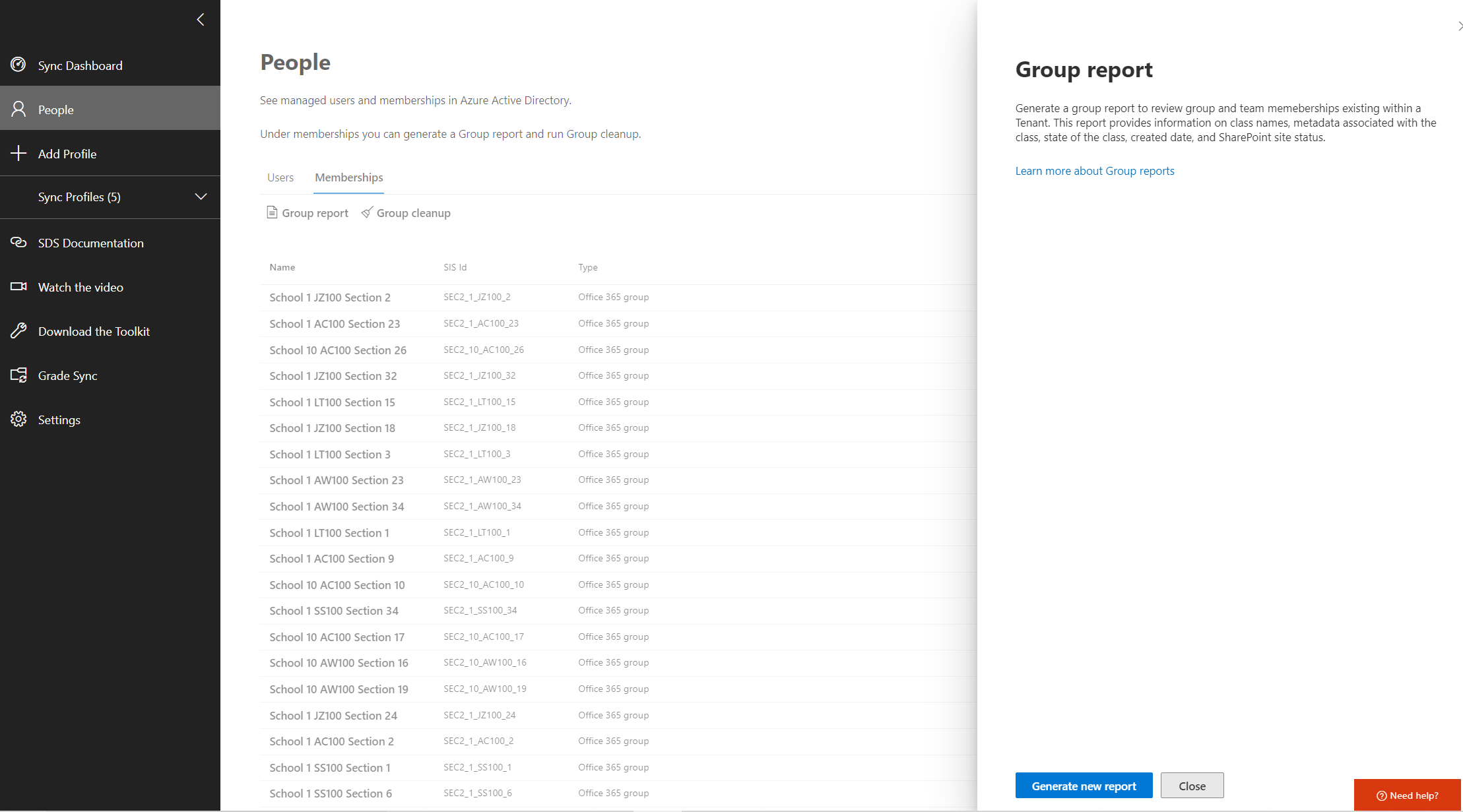
Шаг 2. Изменение sectionusage.csv
После получения копии sectionusage.csv ее необходимо изменить перед отправкой, чтобы запустить параметры очистки. В противном случае все классы в CSV-файле будут очищены или завершатся ошибкой и ничего не очистят.
Предупреждение
Если заголовки изменены или классы, отличные от sds, остаются, очистка не будет обработана и выдаст ошибку с запросом проверка отправленного CSV-файла или обратиться в службу поддержки SDS.
- Откройте sectionusage.csv для изменения.
- Выделите всю строку курсов, которые нужно игнорировать.
- При использовании Excel щелкните правой кнопкой мыши номер одной из выделенных строк и выберите "Удалить", чтобы удалить всю строку. Если для изменения CSV-файла используется другая служебная программа, убедитесь, что при попытке проверки файла отсутствуют пустые или пустые пробелы, которые могут вызвать ошибку.
- Сохраните файл как sectionusage в формате CSV. Если полное имя файла не является "sectionusage.csv", он не будет принят в качестве допустимого входного файла.
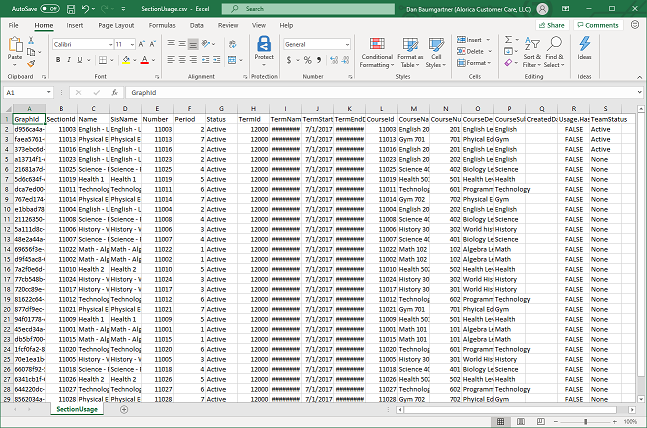
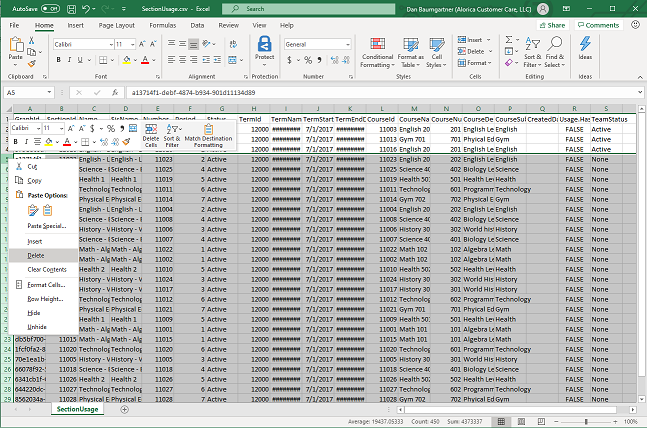
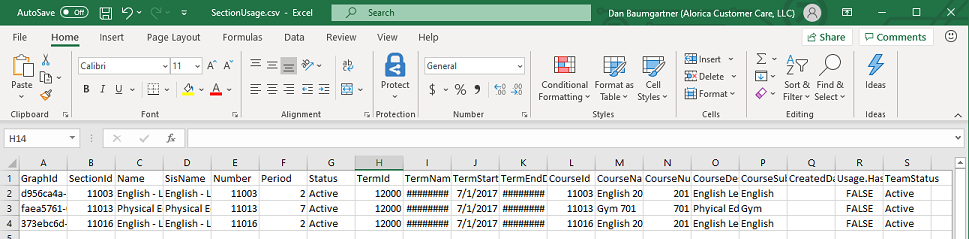
Шаг 3. Отправка и выбор параметров очистки
Вернувшись в это расположение, выберите "Очистка группы" вместо "Групповой отчет".
В новой всплывающей области выберите "Выбрать отчет" и выберите только что измененный sectionusage.csv файл.
Выберите "Отправить отчет".
Выберите "Выбрать параметры очистки". Выберите параметры, которые вы хотите запустить, и выберите Запустить очистку.
Проверьте, как прошла очистка. Если оставить открытой, необходимо обновить страницу, чтобы просмотреть результаты очистки.